소개
이 문서에서는 PCCE 구축 중에 VM 호스트 화면에서 잘못된 데이터 저장소 문제를 해결하고 수정하는 방법에 대해 설명합니다.
사전 요구 사항
다음 주제에 대한 지식을 보유하고 있으면 유용합니다.
- PCCE
- UCS(통합 컴퓨팅 시스템)
- RAID 구성
사용되는 구성 요소
PCCE 11.5
하드웨어 - UCS 240 M4SX
RAID 구성 유틸리티
문제
PCCE 11.5 구축을 설정하려면 AW/HDS 서버에서 webadmin 페이지에 로그인해야 합니다. VM 호스트 화면에서 PCCE는 ESXi 호스트 자격 증명을 요청합니다. 자격 증명을 입력하고 next(다음)를 클릭하면 ESXi 자격 증명이 확인됩니다. 확인 후 ESXi는 현재 하드웨어 구성을 쿼리하고 비교합니다.
하드웨어 컨피그레이션이 유효하지 않으면 PCCE webadmin은 "Invalid Host- Error reason-Invalid Datastores: 필요한 구성과 일치해야 합니다."
C240 M4SX 서버에서는 RAID(Redundant Array Of Independent Disks) 수동 컨피그레이션이 필요하지 않습니다. 이 서버의 디스크 배열 구성이 PCCE 요구 사항에 맞게 설정되었습니다.
다음과 같이 설정을 확인합니다.
- 가상 드라이브 정보: RAID 5, 5(물리적 디스크) * 4(가상 드라이브/데이터 저장소)
- 스트라이프 크기: 128KB
- 쓰기 정책: BBU로 다시 쓰기
- 읽기 정책: 항상 미리 읽기
시나리오 1
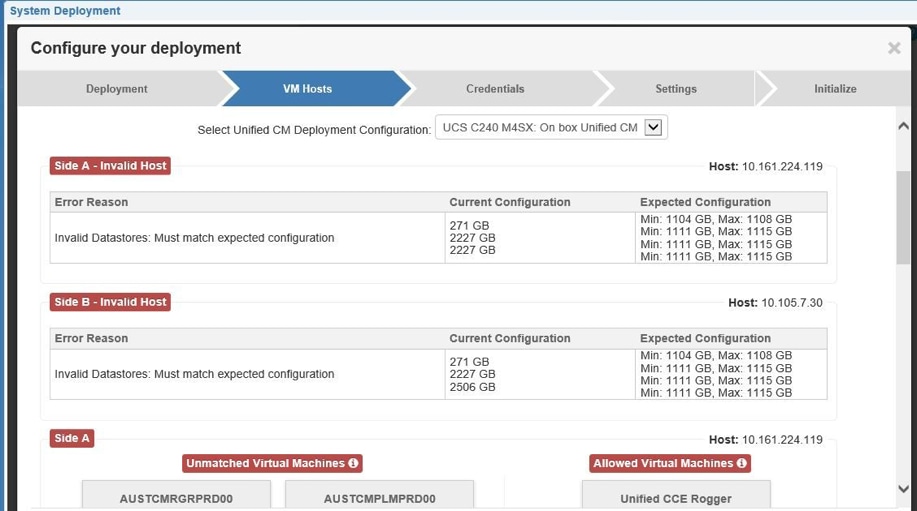
시나리오 2
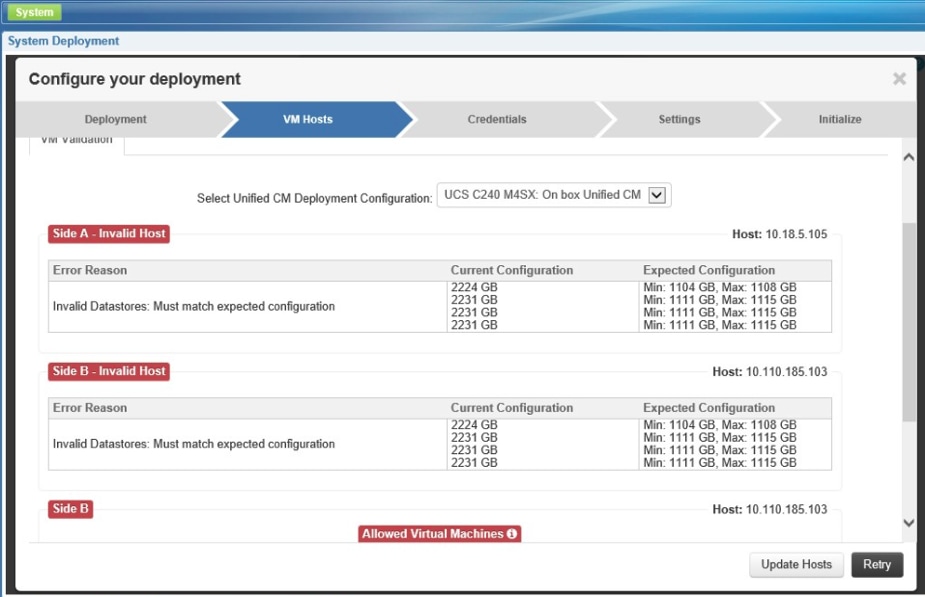
솔루션
시나리오 1
화면에 오류가 발생하여 데이터 저장소 컨피그레이션이 일치하지 않습니다. PCCE 11.5는 아래와 같이 4개의 데이터 저장소를 특정 크기로 구성해야 합니다. 그러나 시나리오 1에서는 3개의 데이터 저장소만 구성되어 있습니다.
Datastore1 - 최소:1104GB 및 최대:1108GB
Datastore2 - 최소:1104GB 및 최대:1115GB
Datastore3 - 최소:1104GB 및 최대:1108GB
Datastore4 - 최소:1104GB 및 최대:1108GB
VMValidation 로그에는 3개의 데이터 저장소가 표시됩니다.
찾은 HD(GB): [VMDatastoreData[sizeInGB=271, name=local-irvtcmvmhprd00], VMDatastoreData[sizeInGB=2227, name=datastore01-irvtcmvmhprd00], VMDatastoreData[sizeInGB=2506, name=datastore02-irvtcmvmhprd00]
RAID Config Validator Utility>PackagedCCEraidConfigValidator-11.5.zip을 사용하여 RAID 컨피그레이션을 확인합니다.
https://software.cisco.com/download/release.html?mdfid=284360381&softwareid=284416107&release=11.5(1...>
그런 다음 java -jar PackagedCCEraidConfigValidator-10.5.jar <IP Address of the Side A server> <username> <password> 명령을 실행합니다.
예를 들면 다음과 같습니다. C:\Users\Administrator\Desktop>java -jar PackagedCCEraidConfigValidator-10.5.jar xx.xx.xxx.xxx userName password
RAID 구성에서. 출력을 검증합니다. 구성된 데이터 저장소 수가 잘못되었습니다.
IOS 프로필 C240M4는 C240M4.2.0.8b.0.080620151546과 일치합니다. 데이터 저장소를 확인하는 중입니다.
찾은 실제 데이터 저장소 수 = 3
예상 데이터 저장소 수 = 4
잘못된 수의 데이터 저장소를 찾았습니다.
BIOS 프로파일 C240M4는 C240M4.2.0.8b.0.080620151546과 일치합니다. 데이터 저장소를 확인하는 중입니다.
찾은 실제 데이터 저장소 수 = 3
예상 데이터 저장소 수 = 4
잘못된 수의 데이터 저장소를 찾았습니다.
BIOS 프로파일 C240M4는 C240M4.2.0.8b.0.080620151546과 일치합니다. 데이터 저장소를 확인하는 중입니다.
찾은 실제 데이터 저장소 수 = 3
예상 데이터 저장소 수 = 4
잘못된 수의 데이터 저장소를 찾았습니다.
BIOS 프로파일 C240M4는 C240M4.2.0.8b.0.080620151546과 일치합니다. 데이터 저장소를 확인하는 중입니다.
찾은 실제 데이터 저장소 수 = 3
예상 데이터 저장소 수 = 4
잘못된 수의 데이터 저장소를 찾았습니다.
XXX *** 검증 완료 — RAID 구성이 유효하지 않음 *** XXX
다음 단계를 수행하여 RAID를 재구성합니다.
사용자 환경에 다음 설정이 있는지 확인합니다.
1. UCS C240 M4 SX 서버는 일부 레벨의 RAID만 구성된 새로운 서버입니다. 데이터가 없습니다. 기존 데이터가 손실됩니다.
2. webBIOS 화면의 Adapter Settings(어댑터 설정)에서 Adapter Settings(어댑터 설정)가 변경되지 않았습니다.
모든 RAID 컨피그레이션은 LSI MegaRAID WEBBIOS CU(컨피그레이션 유틸리티)로 수행됩니다. 이 절차를 사용하여 LSI MegaRAID SAS 컨트롤러에서 RAID 컨피그레이션을 생성합니다.
1단계. UCS 서버의 전원을 켭니다. BIOS에서 자동 부팅이 비활성화되었는지 확인합니다.
2단계. LSI MegaRAID SAS BIOS 화면이 표시되면 Ctrl+H를 눌러 MegaRAID BIOS 컨피그레이션 유틸리티로 들어갑니다. Controller Selection(컨트롤러 선택) 창이 나타납니다.
3단계. SAS 컨트롤러에 대한 세부사항이 표시된 화면이 나타납니다.
4단계. 작업할 RAID 컨트롤러를 선택합니다. 보통 한 명밖에 없는데요.
5단계. 시작을 선택합니다.
6단계. webBIOS 페이지를 시작합니다. 이 화면에는 물리적 드라이브 및 가상 드라이브가 나열됩니다. 새 서버에는 가상 디바이스가 없어야 합니다.
7단계. 기존/이전 컨피그레이션을 삭제/지워야 합니다. 왼쪽의 메뉴 목록에서 Configuration Wizard를 선택합니다.
8단계. WebBIOS Configuration Method(WebBIOS 구성 방법) 창이 열립니다. Clear Configuration(컨피그레이션 지우기) 라디오 버튼을 선택합니다.
9단계. 다음을 클릭합니다.
10단계. This is a Destructive Operation!(파괴적 작업입니다!) 메시지에 대해 Yes(예)를 클릭합니다.
11단계. 11단계 이후에 가상 드라이브가 표시되지 않아야 합니다.
12단계. 모든 물리적 드라이브의 상태가 양호한지 확인합니다.
13단계. Configuration(컨피그레이션) 마법사를 선택한 다음 WebBIOS Configuration Method(WebBIOS 컨피그레이션 방법) 창에서 New Configuration(새 컨피그레이션) 라디오 버튼을 선택합니다. This is a Destructive Operation!(파괴적 작업입니다!) 메시지에 대해 Yes(예)를 클릭합니다.
14단계. 사용자 정의/수동 구성을 선택합니다.
15단계. DG Definition(DG 정의) 화면에 물리적 드라이브 및 디스크 그룹이 표시됩니다. 디스크 그룹 DG0이 표시됩니다.
16단계. 처음 5개의 드라이브를 선택합니다. [여러 항목을 선택할 수 있도록 제어].
17단계. Add to Array(어레이에 추가) 버튼을 클릭합니다.
참고: 변경 사항을 실행 취소해야 하는 경우 Reclaim을 클릭합니다.
18단계. Accept DG(DG 수락) 버튼을 클릭하여 드라이브를 디스크 그룹 DG0에 추가합니다.
19단계. 다음 5개의 드라이브를 선택합니다.
20단계. Add to Array(어레이에 추가) 버튼을 클릭합니다.
21단계. 드라이브를 디스크 그룹 DG1에 추가하려면 Accept to DG(DG에 동의) 버튼을 클릭합니다.
22단계. 마찬가지로 5개의 드라이브를 DG2 및 DG3에 추가합니다.
23단계. 이제 4개의 디스크 그룹이 있어야 합니다.
24단계. DG Definition(DG 정의) 화면에서 Next(다음)를 클릭합니다.
25단계. [범위 정의] 화면이 표시됩니다.
26단계. 왼쪽에서 DG0을 선택하고 Add to SPAN(SPAN에 추가)을 클릭합니다. 이제 DG가 SPAN 쪽에 있어야 합니다.
27단계. 다음을 클릭합니다. 그러면 VD Definition(VD 정의) 화면이 나타납니다. DG0 아래에 VD0이 표시됩니다.
28단계. 가상 드라이브(DV)를 구성합니다.
a) RAID Level(RAID 레벨)에서 RAID 5를 선택합니다.
b) 스트라이프 크기의 경우 128KB를 선택합니다.
c) Read Policy(읽기 정책)에서 read ahead = always(미리 읽기 = 항상)를 선택합니다.
d) Write Policy(쓰기 정책)에서 write back with bbu(bbu로 다시 쓰기)를 선택합니다.
e) Update Size(크기 업데이트)를 클릭하여 RAID 볼륨을 마무리하고 결과 볼륨의 크기를 결정합니다. 결핵에 이릅니다.
f) Accept(수락)를 클릭하여 가상 드라이브 정의인 VD0을 수락합니다.
g) Next(다음)를 클릭합니다.
h) 뒤로를 클릭하여 두 번째 RAID5 어레이를 추가합니다.
29단계. 디스크 그룹 1을 선택하고 Add to span(스패닝하려면 추가)을 클릭합니다. Next(다음)를 클릭합니다. 29단계의 지침을 따릅니다.
30단계. 나머지 두 디스크 그룹에 대해 이 단계를 반복합니다.
31단계. BBU 경고 화면에서 Yes(예)를 클릭합니다.
32단계. Virtual Live Definition(가상 라이브 정의) 화면에서 Next(다음)를 클릭하여 가상 드라이브 정의를 완료했음을 나타냅니다.
33단계. RAID 컨피그레이션을 수락하려면 Configuration Preview(컨피그레이션 미리 보기) 화면에서 Accept(수락)를 클릭합니다.
34단계. 구성을 저장하려면 Yes를 클릭합니다.
35단계. 드라이브 구성을 시작하려면 Yes를 클릭합니다.
36단계. 완료되면 Home(홈)을 클릭합니다. 왼쪽 창의 메뉴 옵션에서 종료를 클릭합니다.
UCS C240 M4 SX 서버에서 RAID 5 컨피그레이션을 완료합니다.
확인
Cisco Integrated Management Controller를 사용하여 다음 설정이 올바르게 구성되었는지 확인합니다.
1) 가상 드라이브 정보: RAID 5, 5(물리적 디스크) * 4(가상 드라이브/데이터 저장소)
2) 스트라이프 크기: 128KB
3) 쓰기 정책: BBU로 다시 쓰기
4) 읽기 정책: 항상 미리 읽기
시나리오 2
시나리오 2의 경우 4개의 데이터 저장소가 구성된 것을 볼 수 있습니다. 그러나 데이터 저장소의 크기는 PCCE가 예상하는 것과 다릅니다. 예상보다 두 배 정도 규모가 커진 것으로 보입니다.
RAID 컨피그레이션 검증기 유틸리티를 실행하여 정확히 원인을 확인합니다. 출력은 다음과 같습니다.
2017-01-26 13:29:46,423 [주] 정보 - BIOS 프로필 C240M4는 C240M4.2.0.10c.0.032320160820과 일치합니다. 데이터 저장소를 확인하는 중입니다.
2017-01-26 13:29:46,427 [main] INFO - 발견된 데이터 저장소의 실제 수 = 4
2017-01-26 13:29:46,427 [main] 오류 - 잘못 구성된 데이터 저장소입니다.
2017-01-26 13:29:46,427 [주] 정보 - 실제 데이터 저장소 크기 - 2224GB
2017-01-26 13:29:46,427 [주] 정보 - 실제 데이터 저장소 크기 - 2231GB
2017-01-26 13:29:46,427 [주] 정보 - 실제 데이터 저장소 크기 - 2231GB
2017-01-26 13:29:46,427 [주] 정보 - 실제 데이터 저장소 크기 - 2231GB
2017-01-26 13:29:46,427 [주] 정보 - 예상 데이터 저장소는 1104GB에서 1108GB 사이여야 합니다.
2017-01-26 13:29:46,427 [주] 정보 - 예상 데이터 저장소는 1111GB에서 1115GB 사이여야 합니다.
2017-01-26 13:29:46,427 [주] 정보 - 예상 데이터 저장소는 1111GB에서 1115GB 사이여야 합니다.
2017-01-26 13:29:46,427 [주] 정보 - 예상 데이터 저장소는 1111GB에서 1115GB 사이여야 합니다.
2017-01-26 13:29:46,427 [main] 정보 - XXX *** 검증 완료 — RAID 구성이 잘못됨 *** XXX
2224GB가 표시되는 이유는 무엇입니까?
C240 M4SX TRC#1에는 각각 300GB의 용량을 갖춘 20개의 물리적 디스크가 함께 제공됩니다. 링크 참조 - http://www.cisco.com/c/dam/en/us/td/docs/voice_ip_comm/uc_system/virtualization/collaboration-virtua...
따라서 위의 데이터 저장소 요구 사항에 따라 각 데이터 저장소는 1200GB(1.2TB)가 됩니다. 그러나 2400GB(2.4TB)가 표시됩니다. 이 RAID 계산기를 참조하십시오.
http://www.raid-calculator.com/default.aspx
C240 M4SX TRC#1의 HDD는 실제 크기의 2배에 달하는 용량을 제공했습니다. PCCE는 정의된 하드웨어 사양으로 테스트되었으므로 검증 규칙에 따라 매우 제한됩니다.
주문 팀에 문의하여 주문 가이드를 확인하고 올바른 하드웨어를 주문하십시오.
참조
http://docwiki.cisco.com/wiki/Virtualization_for_Cisco_Packaged_CCE
http://www.cisco.com/c/dam/en/us/td/docs/voice_ip_comm/uc_system/virtualization/collaboration-virtua..
http://www.cisco.com/c/en/us/td/docs/voice_ip_comm/cust_contact/contact_center/pcce/pcce_11_5_1/inst..
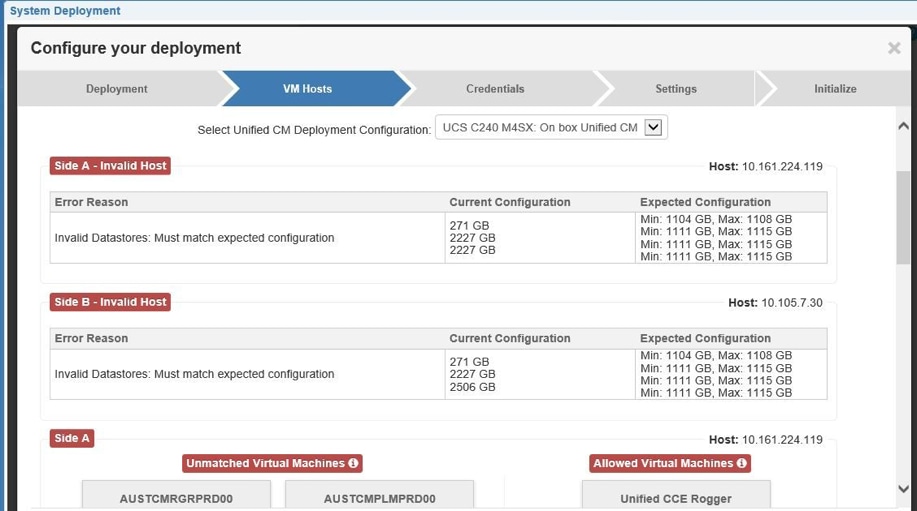
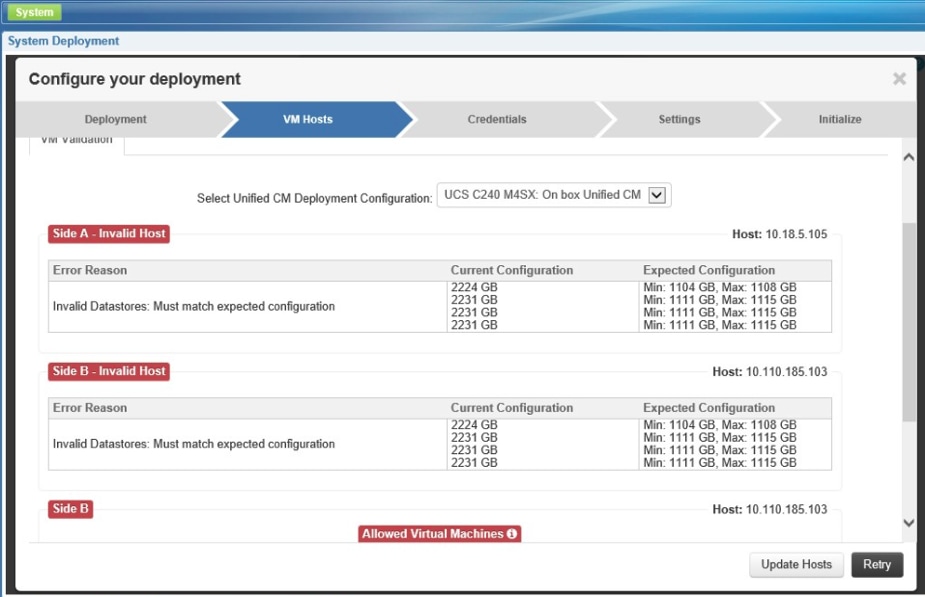
 피드백
피드백